Napomena: Ovaj je članak ispunio svoj zadatak i uskoro će se ukloniti. Da bismo spriječili pojavljivanje poruke „Stranica nije pronađena”, uklonit ćemo veze za koje znamo da postoje. Ako ste stvorili veze na tu stranicu, uklonite ih da bi sve funkcioniralo.
Kada prvi put otvorite aplikaciju Kalendar za Windows 10, vidjet ćete zadani prikaz cijelog mjeseca. Ako želite promijeniti prikaz, možete koristiti mogućnosti dan, radni tjedan, tjedan, mjesecili godinu za ciklus između različitih prikaza. Da biste to učinili, jednostavno kliknite željeni prikaz iz gornjeg desnog područja na stranici, a kalendar će se automatski prebaciti na taj prikaz.
Objašnjenja prikaza
-
Prikaz dana: prikaz dana po zadanom prikazuje samo jedan dan. Ako kliknete strelicu dolje uz mogućnost Dan, moći ćete odabrati prikaz 1, 2, 3, 4, 5 ili 6 dana istodobno.
-
Radni tjedan: prikaz radnog tjedna prikazuje dane koje ste odredili kao radne.
-
Tjedan: prikaz tjedna prikazuje sedam dana počevši od dana koji u postavkama odaberete kao prvi dan u tjednu.
-
Mjesec: prikaz mjeseca po zadanom prikazuje kalendarski mjesec. Ako se pomaknete dolje, moći ćete vidjeti pet tjedana istodobno.
-
Godina: prikaz godine prikazuje cijelu kalendarsku godinu na prvi pogled. Ne možete pregledavati obveze ni događaje u prikazu godine.
Promjena postavki prikaza
U nekoliko prikaza postoje mogućnosti koje možete konfigurirati putem okna Postavke.
-
Da biste promijenili postavke prikaza, odaberite Postavke

Napomena: Na mobitelu ili tabletu odaberite tri točkice pri dnu stranice da biste pristupili postavkama.
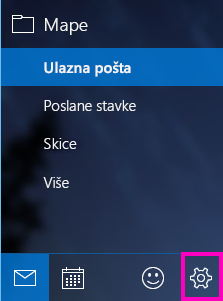
-
Odaberite Postavke kalendara.
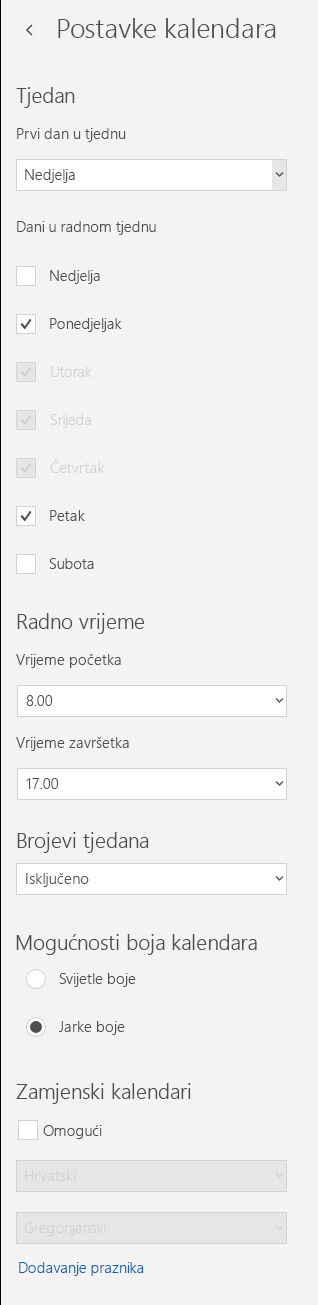
-
Za Prvi dan u tjednu možete odabrati bilo koji dan u tjednu, a Dani u radnom tjednu mogu biti bilo kojih pet dana. Možete konfigurirati i svoje radno vrijeme te odabrati želite li u kalendaru vidjeti redne brojeve tjedana. Na kraju možete odabrati svijetle boje ili svijetle boje za svoje boje kalendara te omogućiti zamjenske kalendare, primjerice kineski lunarni kalendar ili perzijski Hijiri kalendar.
-
Kada konfigurirate željene mogućnosti, kliknite bilo gdje u aplikaciji Kalendar. Vaše će se izmjene automatski spremiti.
Saznajte više
.










